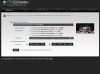Credito de imagen: Pixland / Pixland / Getty Images
Thunderbird 3 para Mozilla Firefox se utiliza para crear conexiones de cuentas de correo electrónico. Thunderbird es similar a Microsoft Outlook en que comparte características como bloqueadores de spam y encriptación SSL. Cuando se accede a Outlook a través de Internet Explorer, se accede a Thunderbird a través de Mozilla Firefox. También similar a Outlook, Thunderbird usa una cuenta de correo electrónico existente, como la proporcionada por su proveedor de servicios de Internet.
Paso 1
Visite el sitio web de Thunderbird y descargue Thunderbird 3 haciendo clic en el icono de descarga. Seleccione "Ejecutar" cuando se le solicite ejecutar, guardar o cancelar.
Video del día
Paso 2
Seleccione "Estándar" en el cuadro de diálogo Tipo de instalación. Seleccione "Siguiente". Seleccione "Instalar" cuando se le solicite. La instalación solo tomará unos minutos.
Paso 3
Asegúrese de que la casilla de verificación junto a "Iniciar Thunderbird" esté seleccionada y seleccione "Finalizar". Una vez que Thunderbird haya completado la instalación, se iniciará.
Paso 4
Ingrese su cuenta de correo electrónico y contraseña en Configuración de cuenta de correo cuando se le solicite. Seleccione "Continuar". Thunderbird completará todos los ajustes de configuración y protocolo necesarios para usted. Seleccione "Finalizar", cuando se le solicite.